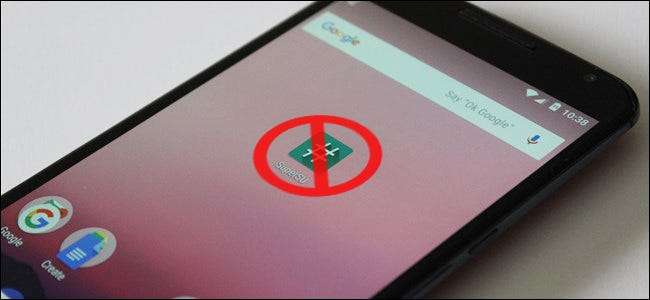
В течение многих лет энтузиасты Android рутировали свои устройства, чтобы делать то, что Android не разрешает по умолчанию. Но Google добавила в Android множество функций, которые когда-то требовали root, избавив многих людей от этого.
И с каждым основным выпуском Android список причин для получения root-прав для устройства становится все короче и короче - то, что раньше было обязательными причинами для получения root-прав, на данном этапе часто является включенной функцией. Вот несколько лучших примеров.
Делать скриншоты
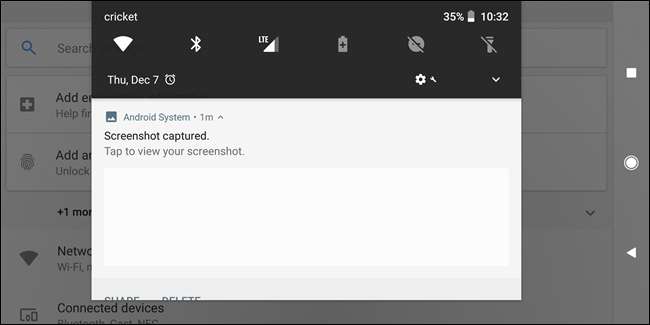
СВЯЗАННЫЕ С: Как делать скриншоты на телефоне или планшете Android
Вы всегда можете делать снимки экрана, подключив свой смартфон или планшет Android к компьютеру, но когда-то создание снимков экрана на вашем устройстве было привилегией, предназначенной только для пользователей root. Похоже, это было целую вечность назад, и если вы не являетесь пользователем Android на всю жизнь, вы можете даже не знать, что было время, когда для создания снимков экрана требовалось устройство с рутированным доступом. Сумасшедший, правда?
Но сейчас, это просто : одновременно нажмите кнопку уменьшения громкости и питание, чтобы сделать снимок экрана (или кнопку «Домой» и включите устройства Galaxy с помощью физических кнопок). А также пуф - снимок экрана, которым можно поделиться со всем миром. Честно говоря, я до сих пор не могу поверить, что это было когда-либо не родная функция.
Отключить предустановленные приложения
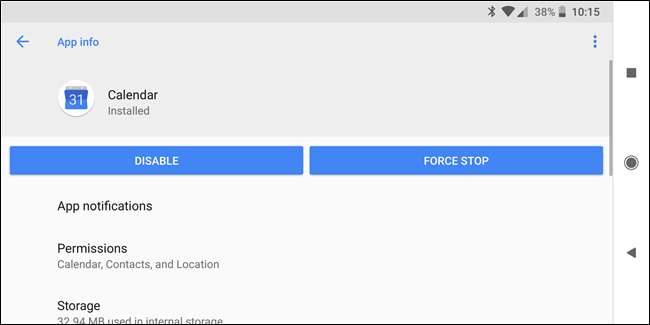
СВЯЗАННЫЕ С: Как избавиться от вредоносного ПО на вашем телефоне Android
Послушайте, никто не любит вредоносное ПО. Но когда-то ваши личные чувства по поводу того дерьма, которое производитель или оператор хотел, чтобы вы поместили на свой телефон, не имели значения. Вы застряли с ним, если не рутировали свой телефон.
Однако теперь вы можете легко отключите предустановленные приложения прямо в настройках Android . Это особенно полезно в вышеупомянутой ситуации с вредоносным ПО, хотя некоторые производители могут отключить эту функцию на своих устройствах. Это досадный недостаток такой открытой операционной системы. Хорошей новостью является то, что на данный момент это не кажется обычной практикой для большинства крупных OEM-производителей Android.
Чтобы отключить предустановленное приложение, откройте экран настроек Android, выберите «Приложения» и перейдите к категории «Все» (это вид по умолчанию на телефонах Oreo). Коснитесь приложения, которое хотите отключить, в списке.
Если вы не можете удалить приложение, вместо кнопки «Удалить» вы увидите кнопку «Отключить». Нажмите кнопку, чтобы отключить приложение. Кнопка «Отключить» может быть недоступна для некоторых важных пакетов, входящих в состав ОС Android, но вы можете отключить приложения по умолчанию, такие как Календарь, Галерея и Часы. Вы даже можете отключить встроенную клавиатуру Android (хотя мы этого не сделали).
Отозвать разрешения
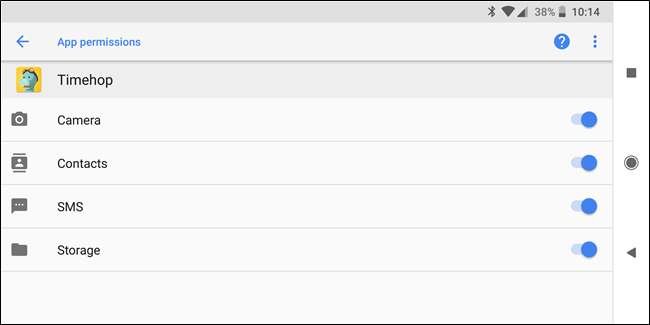
СВЯЗАННЫЕ С: Как управлять разрешениями приложений на Android
Это одна из областей, в которой Android очень сильно продвинулся по сравнению с несколькими последними версиями. Когда-то у вас не было контроля над тем, что приложениям разрешалось делать на вашем телефоне, и над вашей информацией. С тех пор он развился, чтобы иметь немного более широкий контроль, а теперь и невероятно детальный контроль.
Поскольку сейчас управление разрешениями является таким детальным, оно немного больше, чем просто «нажмите здесь, затем здесь, затем здесь». Вместо этого я направлю вас к нашему полному руководству по как взять под контроль все ваши разрешения .
Ограничить сотовые данные
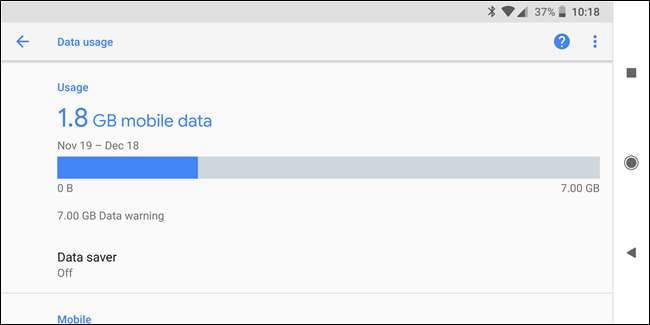
СВЯЗАННЫЕ С: Как отслеживать (и сокращать) использование ваших данных на Android
С помощью встроенных инструментов Android вы можете запретить определенным приложениям использовать соединение для передачи данных по сотовой сети в фоновом режиме. Это не совсем брандмауэр, который блокирует доступ к сети для определенных приложений, но он все же полезен.
Чтобы воспользоваться этой функцией, перейдите в меню «Настройки» и выберите «Использование данных» (в Oreo вы найдете «Использование данных» в меню «Сети и Интернет»). Помимо настройки ограничений данных, просмотра диаграмм и полного отключения мобильных данных, вы можете коснуться определенного приложения и снять флажок «Фоновые данные», чтобы приложение не использовало мобильные данные в фоновом режиме. Приложение по-прежнему может использовать данные, если вы его откроете, и может использовать данные в сетях Wi-Fi, но не сможет использовать подключение для передачи данных по сотовой сети в фоновом режиме.
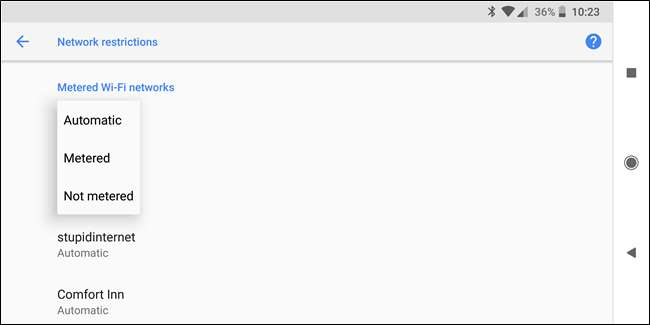
Вы также можете указать Android, чтобы он относился к определенным сетям Wi-Fi как к сотовым сетям. Для этого коснитесь параметра «Ограничения сети» в подразделе Wi-Fi в меню «Использование данных», затем установите для сети Wi-Fi значение «Измерение». По сути, это говорит Android ограничить данные в этой сети так же, как и в сотовых сетях. Супер детальный контроль!
Чтобы подробнее узнать, как управлять мобильными данными, ознакомьтесь с нашим руководством .
Зашифровать хранилище устройства
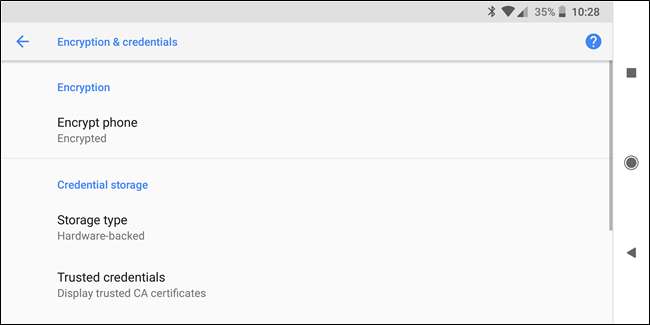
СВЯЗАННЫЕ С: Как зашифровать свой телефон Android (и зачем вам это нужно)
Android включает встроенную поддержку шифрования, что позволяет зашифровать все хранилище вашего смартфона или планшета. Когда вы включите его, вам нужно будет ввести его пароль для шифрования. Если вы забудете этот пароль, вам придется выполнить сброс настроек до заводских, и все данные будут потеряны. Если ваше устройство украдено, вору потребуются ваши учетные данные, чтобы расшифровать его и получить доступ к вашим данным (при условии, что оно выключено).
Чтобы зашифровать свой смартфон или планшет Android, перейдите на экран настроек, коснитесь «Безопасность» и коснитесь «Зашифровать планшет» или «Зашифровать телефон». Стоит отметить, что этот процесс займет некоторое время, и как только он будет завершен, он будет завершен. Вы не сможете отменить шифрование без сброса настроек.
Если вам интересно узнать больше о шифровании, зачем вам это нужно, и подробно изучить, как это сделать, ознакомьтесь с нашим учебником по этой теме . Это хорошее чтение.
Подключитесь к VPN
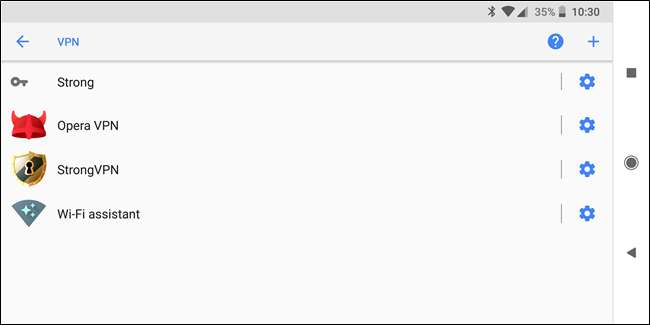
СВЯЗАННЫЕ С: Как подключиться к VPN на Android
Если вы хотите подключить Android к виртуальной частной сети, скажем, к вашей рабочей VPN, вам не нужно рутировать ее и устанавливать VPN-клиент, как раньше. Ура инновациям!
У некоторых VPN могут быть свои собственные автономные приложения, но если у вас их нет, вы можете зайти в меню «Настройки», нажать «Еще» в разделе «Беспроводные сети и сети» и нажать «VPN». Вы сможете добавлять и редактировать несколько профилей VPN. В Oreo вы найдете опцию VPN в меню Сеть и Интернет.
Для более подробного ознакомления со всеми способами подключения к VPN на Android я рекомендую взглянуть на наше руководство по Android VPN . Он охватывает все, от простейших вариантов до полной ручной настройки.
Перезагрузите телефон одним касанием
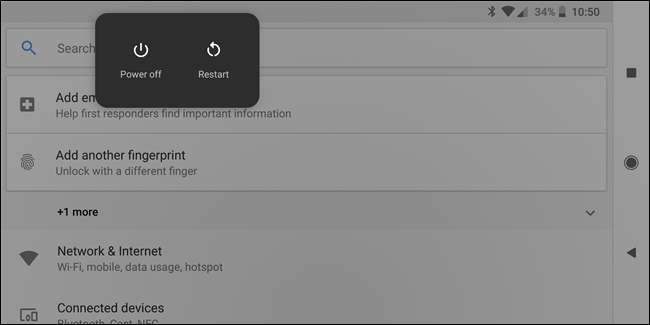
Когда-то вам приходилось либо выключать и снова включать телефон вручную, либо вам приходилось рутировать, чтобы перезапустить его одним нажатием. Честно говоря, это глупая вещь, но, черт возьми, какая разница - я не могу сказать вам, сколько раз я выключал телефон, чтобы перезагрузить его, и забывал включить его, прежде чем эта функция стала обычным явлением.
Я уверен, что вы уже знаете, как это сделать: нажмите и удерживайте кнопку питания, чтобы открыть меню, затем нажмите «Перезагрузить». Это просто.
Хотя есть еще кое-что, что вы можете сделать только путем рутирования своего Android, Google делает хорошую работу по добавлению функций в ОС Android там, где они имеют смысл.







